Bài viết dưới đây Nhân Hoà sẽ gửi đến bạn thông tin hướng dẫn sao lưu dữ liệu website trên cPanel, hãy cùng theo dõi nhé.
1. Hướng dẫn sao lưu dữ liệu website trên cPanel nhanh chóng

Việc sao lưu dữ liệu website trong quá trình sử dụng là rất cần thiết, hãy cùng thực hiện theo các bước sau đây nhé:
Bước 1: Đăng nhập trang quản trị
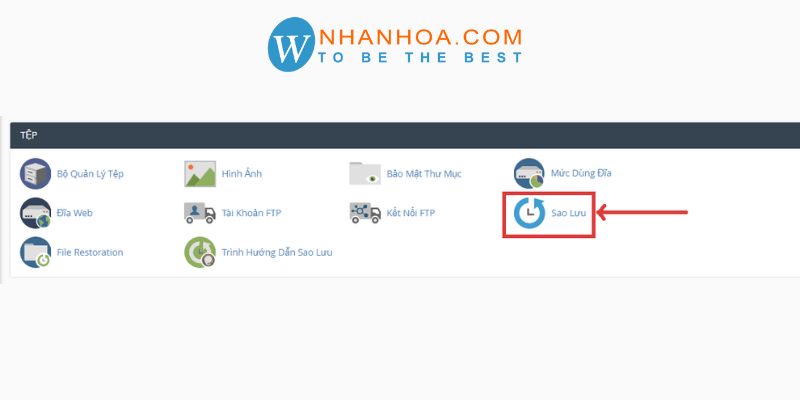
Việc đầu tiên bạn cần làm đó là truy cập vào hệ thống trang quản trị admin.
Bước 2: Chọn mục Sao lưu
+ Di chuyển chuột đến Menu và tìm “Tệp”
+ Tiếp đó click ô “Sao Lưu”
Xem thêm: Plugin backup Wordpress là gì – Top 3 plugin [Uy Tín]
Bước 3: Thao tác Sao lưu hoặc Khôi phục
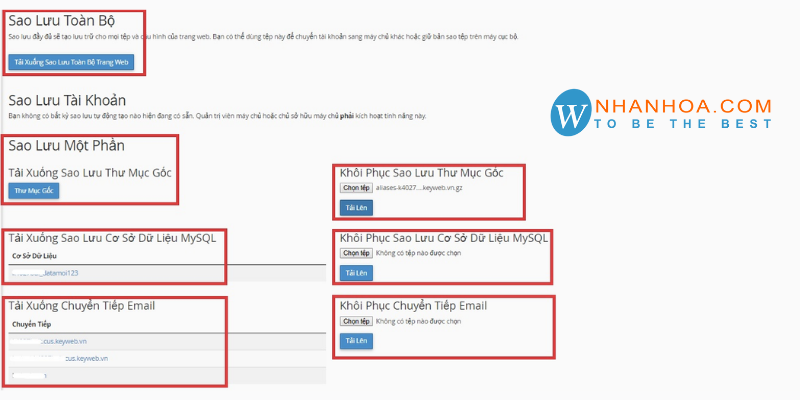
Tại đây, bạn có thể lựa chọn Sao lưu hoặc khôi phục dữ liệu theo nhu cầu
Sao lưu:
+ Sao Lưu Toàn Bộ: Toàn bộ file, database, email, các tài khoản FTP sẽ được thực hiện sao lưu tại đây, click tải xuống để thiết lập bản sao lưu.
+ Thư mục gốc: Để tải xuống bản sao lưu của thư mục gốc, nhấn chọn ô “Thư mục gốc”.
+ Cơ sở dữ liệu MySQL: Chọn và nhấn vào cơ sở dữ liệu để tải xuống các cơ sở dữ liệu hiện có trên tài khoản.
+ Chuyển tiếp Email: Tải xuống các tài khoản email chuyển tiếp.
Lưu ý: Bạn hãy kiểm tra và chắc chắn rằng hosting của bạn không bị đầy dung lượng và dung lượng sau khi sao lưu hoàn tất không vượt mức giới hạn khi thực hiện sao lưu toàn bộ.
Xem thêm: Hướng dẫn chọn phiên bản PHP trên cPanel Hosting – [HƯỚNG DẪN CHI TIẾT]
Khôi phục dữ liệu:
+ Khôi phục sao lưu thư mục gốc: Phục hồi thư mục gốc của tài khoản bằng cách tải lên bản sao lưu từ máy tính.
Để chọn bản sao lưu, nhấn chọn mục “Chọn tệp”. Tiếp đến nhấn “Tải lên” để up và khôi phục bản sao lưu đó.
+ Khôi phục sao lưu cơ sở dữ liệu: Phục hồi một cơ sở dữ liệu bằng cách tải lên bản sao lưu cơ sở dữ liệu từ máy tính.
+ Khôi phục chuyển tiếp email: Phục hồi các tài khoản email chuyển tiếp từ file sao lưu trên máy tính
2. Lời kết

Nội dung bài viết trên đây Nhân Hoà đã chia sẻ đến bạn nội dung hướng dẫn sao lưu dữ liệu website trên cPanel với các bước cụ thể. Nếu có nhu cầu sử dụng Hosting Linux – cPanel, hãy liên hệ với Nhân Hoà để được tư vấn chi tiết nhất. Chúc các bạn thành công!
+ Fanpage: https://www.facebook.com/nhanhoacom
+ Chỉ đường: https://g.page/nhanhoacom
+ Chương trình khuyến mãi mới nhất: https://nhanhoa.com/khuyen-mai.html
————————————————————
CÔNG TY TNHH PHẦN MỀM NHÂN HÒA
https://nhanhoa.com
Hotline: 1900 6680
Trụ sở chính: Tầng 4 – Tòa nhà 97-99 Láng Hạ, Đống Đa, Hà Nội
Tel: (024) 7308 6680 – Email: sales@nhanhoa.com
Chi nhánh TP. Hồ Chí Minh: 270 Cao Thắng (nối dài), Phường 12, Quận 10, Tp.HCM
Tel: (028) 7308 6680 – Email: hcmsales@nhanhoa.com
Chi nhánh Vinh – Nghệ An: Tầng 2 Tòa nhà Sài Gòn Sky, ngõ 26 Nguyễn Thái Học, phường Đội Cung, TP. Vinh, Nghệ An
Email: contact@nhanhoa.com